O Google Cloud console oferece uma interface para inserir, editar e excluir dados em uma tabela do Spanner.
Encontrar mesa
Para começar, selecione para ver uma tabela do Spanner no consoleGoogle Cloud .
Acesse a página Spanner no console Google Cloud .
Clique no nome de uma instância. A página de visão geral da instância é exibida.
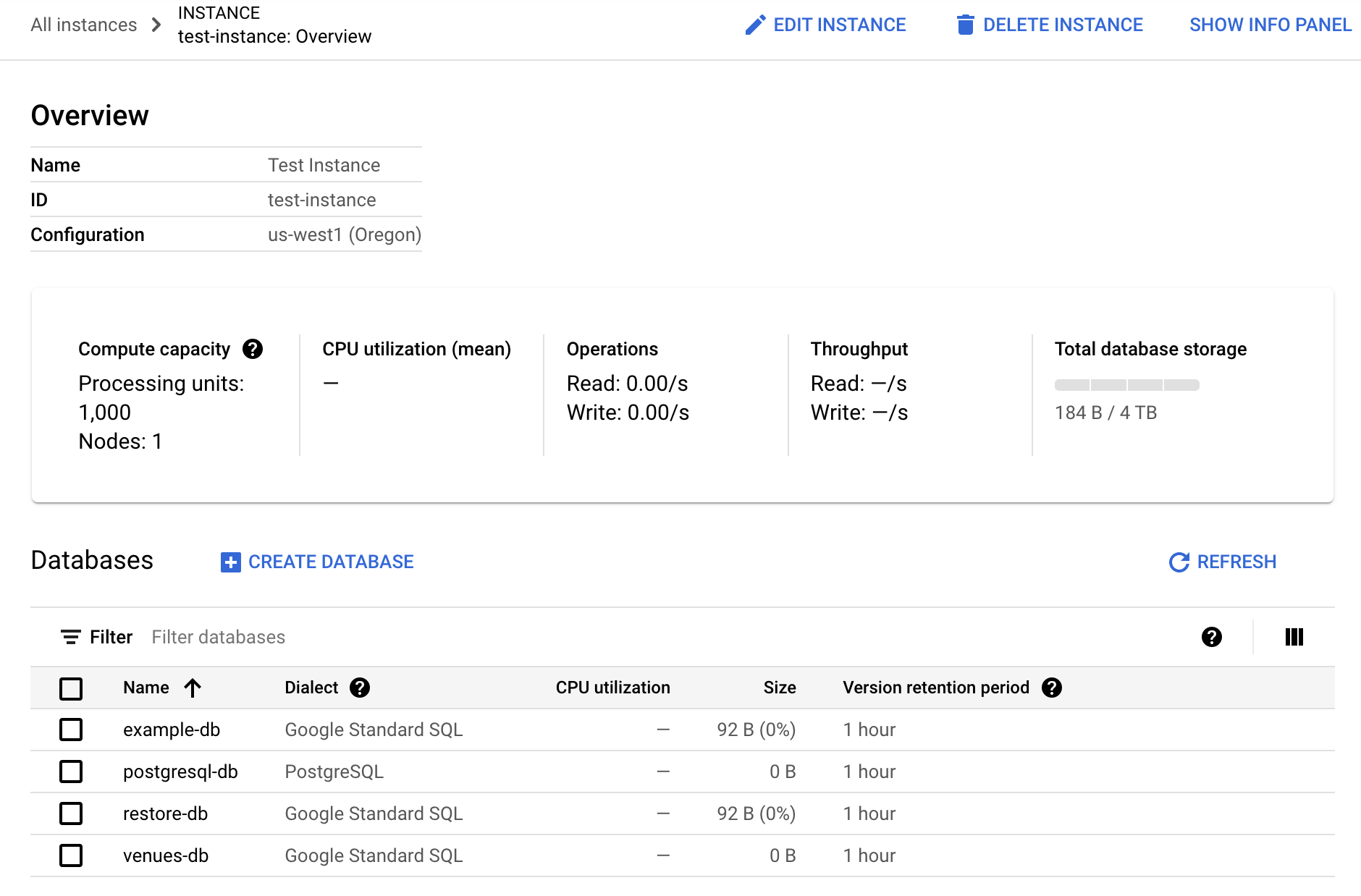
Na lista Bancos de dados desta página, clique no nome de um banco de dados.
Em Tabelas, clique no nome de uma tabela.
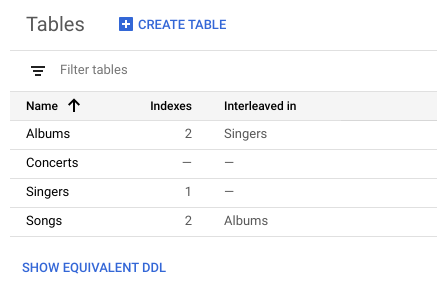
No painel esquerdo do Google Cloud console, clique em Dados.
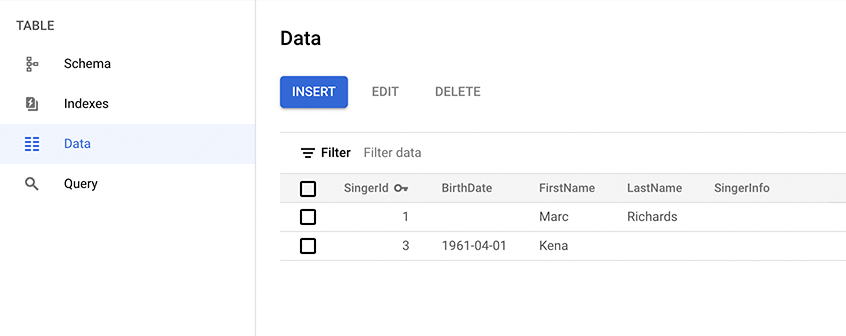
Inserir dados
Na página Dados da tabela, clique em Inserir.
O Google Cloud console mostra a página do Spanner Studio da tabela com uma nova guia de consulta que contém instruções
INSERTeSELECTdo modelo que você edita para inserir uma linha na tabela e conferir o resultado dessa inserção.Edite a instrução
INSERTpara os valores que você quer e edite a cláusulaWHEREda instruçãoSELECTpara corresponder ao valor da chave primária da linha que você está inserindo.Consulte Instrução INSERIR e Literals para informações sobre a sintaxe que o Spanner oferece suporte.
Clique em Executar.
O Spanner executa as instruções.
Editar dados
Na página Dados da tabela, selecione a linha que você quer editar e clique em Editar.
O Google Cloud console mostra a página Spanner Studio da tabela com uma nova guia de consulta que contém instruções
UPDATEeSELECTdo modelo que você edita para atualizar a linha na tabela e conferir o resultado dessa atualização. As cláusulasWHEREdas duas instruções denotam a linha selecionada para edição.Edite a instrução
UPDATEpara refletir as atualizações que você quer fazer.Consulte Instrução ATUALIZAR e Literals para informações sobre a sintaxe que o Spanner oferece suporte.
Clique em Executar.
O Spanner executa as instruções.
Excluir dados
Na página Dados da tabela, selecione uma ou mais linhas que você quer excluir e clique em Excluir.
Precisa de ajuda para encontrar uma linha? Digite a chave primária dela na caixa do filtro.
Na caixa de diálogo exibida após clicar em Excluir, clique em CONFIRMAR.
O console Google Cloud exibe os dados da sua tabela, que não contém mais as linhas excluídas.
Para um exemplo interativo de como inserir e modificar dados em uma tabela do Spanner, consulte o Guia de início rápido sobre como usar o console.

